发布时间:2016-10-10 15: 14: 27
Vegas是一款视频剪辑类软件,集添加字幕、转场特效、视频特效、配乐等功能于一身,视频制作和剪辑功能强大也更专业,制作的视频质感也更上乘。
用户可以将已经拍摄好的视频或照片上传到电脑,接下来打开vegas,将素材到sony Vegas中。也可以在vegas中建立素材库,将素材按照顺序排列好,添加到视频轨道上,接下来就开始编辑视频了。
剪辑是视频制作的第一步,这时候我们需要通过修剪器窗口或S键来完成。用户只需要截取需要的视频或音频内容就可以了。如果是通过修剪器窗口,可以右击只选择音频或只选择视频,如果通过s键,则可以通过U键解组素材,在删除多余的部分。如果素材的大小和项目属性不符合,可以打开素材平移裁切窗口,右击匹配输出形状就可以了。

图1:剪辑视频
对于一个视频来说,字幕是不可缺少的重要元素,简单的字幕可能不能满足用户的需求,这时候我们可以设置动态字幕。动态字幕很好理解,就是在视频播放时加入一段字幕,目前sony vegas提供若干种不同的字幕效果,无论是静态字幕还是动态的ppt字幕,都可以通过设置关键帧动画来让字幕活起来。
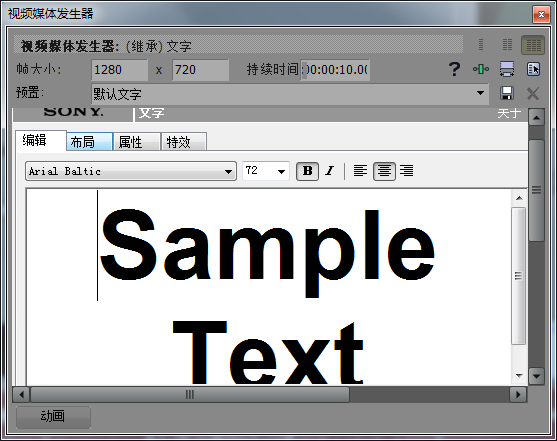
图2:添加字幕
Sony vegas自带数百种转场特效,包括飞入飞出、瀑布、洗牌、时钟划变等,在素材的空隙中将特效拉入,预览效果,如果不合适可自行更换,直到满意为主。如果对于自带的转场特效不满意,也可以下载转场插件安装。
制作视频的最后一步即添加视频特效,主要是为了防止视频色调不同影响观看效果。用户直接将特效拖至素材中,调整参数即可完成。具体的操作方法可以参考:Vegas基础调色教程。
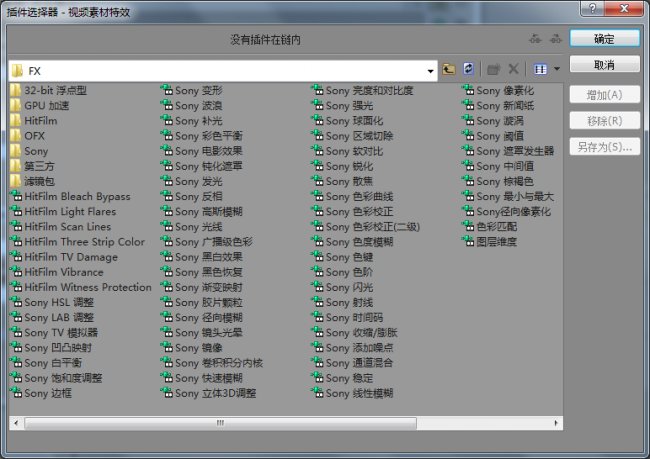
图3:转场特效
视频制作完成后,点击右上角的文件—渲染为,在跳出的窗口中选择合适的格式,稍等一会儿,视频就出炉了。您可以将制作好的视频分享到各个网站上,接受更多用户的检阅哦。
文章内容为原创,转载请注明出处:http://www.vegaschina.cn/news/vegas-gn.html
展开阅读全文
︾